2023-07-07 286
win11无法添加打印机解决方法
1、右键点击任务栏上的Windows开始图标,在打开的隐藏菜单项中选择运行

2、运行窗口输入services.msc 命令,按确定或回车,可以打开服务
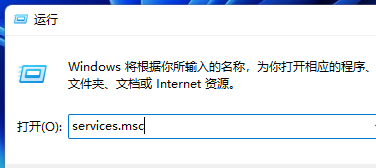
3、服务窗口,找到并双击打开名称为Print Spooler 的服务
Print Spooler服务描述:该服务在后台执行打印作业并处理与打印机的交互。如果关闭该服务,则无法进行打印或查看打印机。
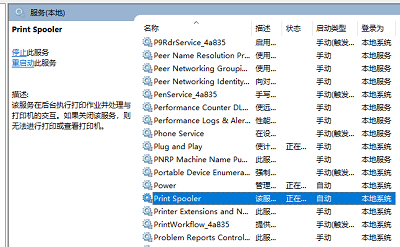
4、Print Spooler 的属性(本地计算机)窗口,先点击停止,再点击启动
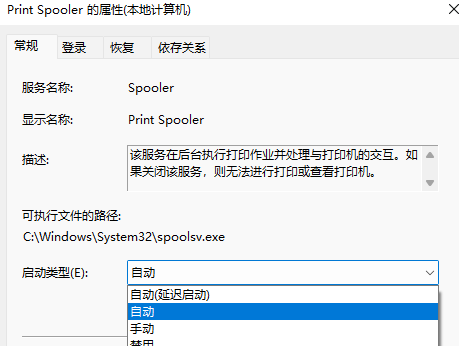
5、最后,还要将启动类型设置为自动,再点击应用确定保存即可
原文链接:https://000nw.com/2786.html
=========================================
https://000nw.com/ 为 “电脑技术吧” 唯一官方服务平台,请勿相信其他任何渠道。
系统教程 2023-07-23
电脑技术 2023-07-23
应用技巧 2023-07-23
系统教程 2023-07-23
软件办公 2023-07-11
系统教程 2023-07-23
软件办公 2023-07-11
软件办公 2023-07-12
软件办公 2023-07-12
软件办公 2023-07-12
扫码二维码
获取最新动态
